win7无法进入安全模式的两种解决方法[多图]
教程之家
Win7
win7无法进入安全模式怎么办?在一般情况下我们只要在windows7旗舰版电脑开机的时候按F8就能进入安全模式。使用安全模式可以修复系统错误故障,但有的用户就遇到了无法进入的情况,我们该怎么解决呢?下面小编就来给大家分享关于win7 无法进入安全模式的两种方法吧。
解决方法如下:
方法一:
1、打开“运行”窗口,输入“msconfig”命令进入系统配置策略界面。

2、切换到“引导”选项卡,勾选“安全引导”和“最小化”两个项目,点击“确定”按钮。
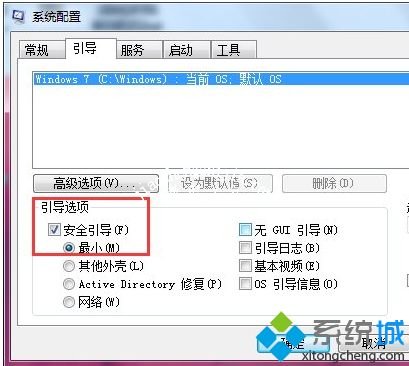
3、在“安全模式”界面中清除“安全引导”选项,以实现正常启动Windows操作系统功能。
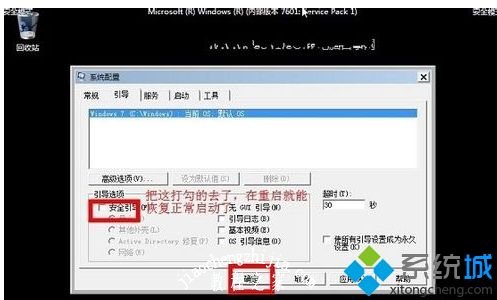
方法二:
1、还可以通过修改注册表来修复“安全模式”。在“运行”窗口中输入“regedit”即可进入注册表编辑界面。

2、依次进入“HKEY_LOCAL_MACHINE\SYSTEM\CurrentControlSet\Control\SafeBoot”,在此可以看到“Minimal”及“Network”项。
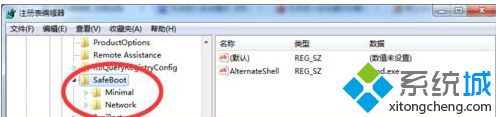
3、将“Minimal”及 “Network”项重命名为“Minimal1”及“Network1”即可。
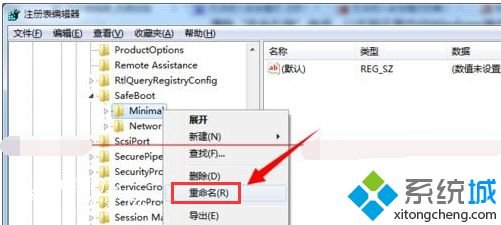
上面就是关于win7无法进入安全模式的两种解决方法。希望能对你有所帮助。如果你的电脑也遇到了这个情况,可以试试上面的方法哦。
![笔记本安装win7系统步骤[多图]](https://img.jiaochengzhijia.com/uploadfile/2023/0330/20230330024507811.png@crop@160x90.png)
![如何给电脑重装系统win7[多图]](https://img.jiaochengzhijia.com/uploadfile/2023/0329/20230329223506146.png@crop@160x90.png)

![u盘安装win7系统教程图解[多图]](https://img.jiaochengzhijia.com/uploadfile/2023/0322/20230322061558376.png@crop@160x90.png)
![win7在线重装系统教程[多图]](https://img.jiaochengzhijia.com/uploadfile/2023/0322/20230322010628891.png@crop@160x90.png)
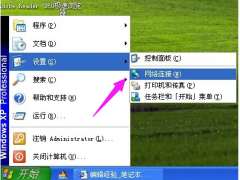
![win7音频管理器怎么设置 win7设置音频管理器的步骤[多图]](https://img.jiaochengzhijia.com/uploads/allimg/200506/13461233R-0-lp.png@crop@240x180.png)
![电脑开机黑屏只有一个鼠标箭头怎么解决[多图]](https://img.jiaochengzhijia.com/uploadfile/2022/0905/20220905142622841.png@crop@240x180.png)
![win7旗舰版升级win10的方法[多图]](https://img.jiaochengzhijia.com/uploadfile/2023/0302/20230302201530701.png@crop@240x180.png)